Једна од апликација која нам помаже у дељењу датотека је Телеграм. Захваљујући свом порасту у периоду пандемије, постала је популарна апликација која се може користити за дељење свих врста датотека са лакоћом. Ако тражите одговоре на питања, како да преузмете Телеграм видео записе, шта је Телеграм Видео Довнлоадер, како да брже преузмете Телеграм видео снимке итд., не брините. Овај чланак ће вам пружити добре информације о апликацији Телеграм и начинима преузимања датотека у њој. Такође ћете научити о бесплатном Телеграм Видео Довнлоадер-у и Фрее Телеграм Видео Довнлоадер-у ХД Куалити Фаст. Прочитајте цео чланак да бисте сазнали више о овоме.

Преглед садржаја
Како преузети Телеграм видео записе
Тхе Телеграм Апликација за рачунаре се сматра за објашњење метода описаних у наставку и не може се ослањати на Телеграм веб или Телеграм апликацију на мобилним телефонима. Апликација Телеграм Десктоп мора да се преузме на ваш рачунар да бисте разумели методе објашњене у наставку.
Метод 1: Преко апликације за рачунар
Овај одељак описује начин преузимања видео записа из апликације Телеграм на рачунар. Метода укључује чување видеа у Телеграму у локалну фасциклу на рачунару. Преузета датотека се може прегледати и ван мреже.
Корак И: Преузмите Телеграм видео
1. Потражите апликацију Телеграм у траци за претрагу.
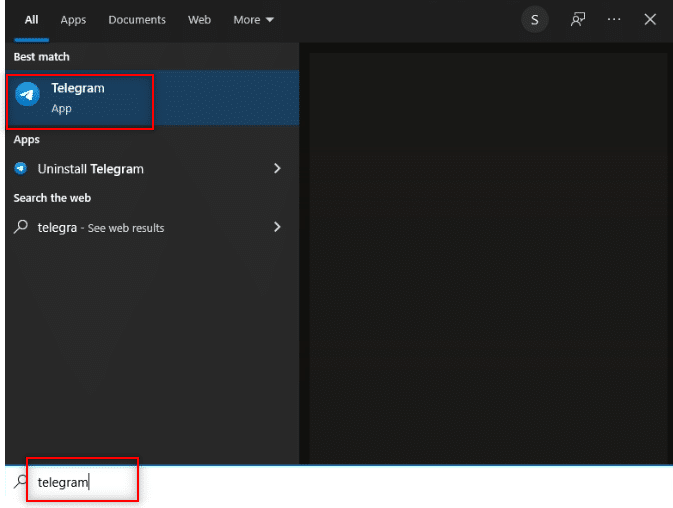
2. Отворите апликацију Телеграм Десктоп на свом рачунару тако што ћете двапут кликнути на апликацију.
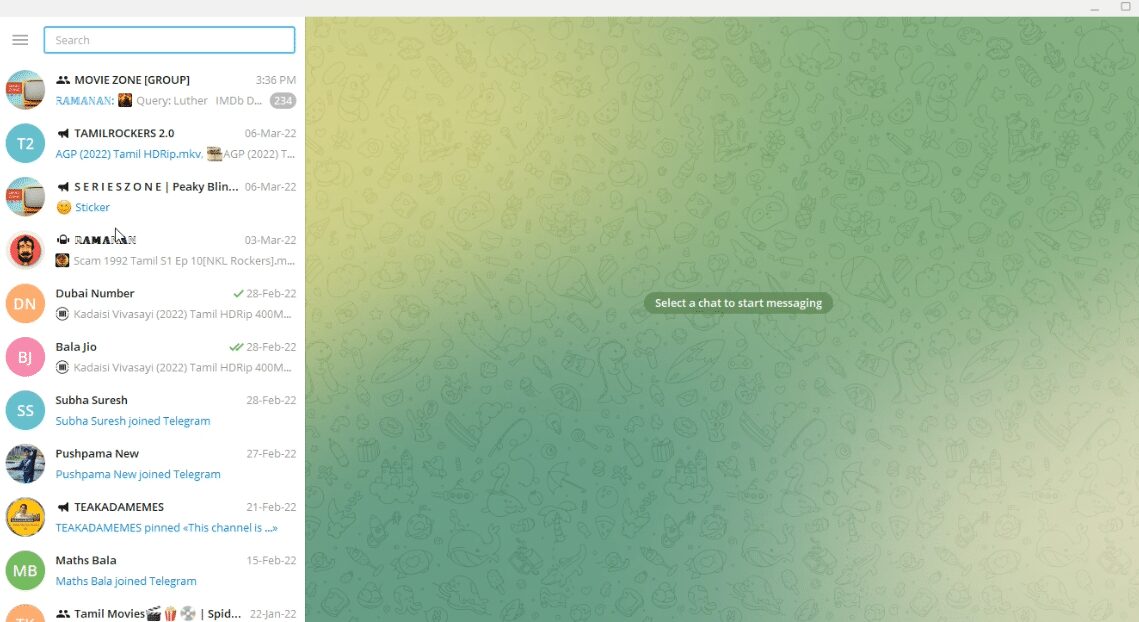
3. У траку за претрагу у левом окну прозора унесите кључну реч или назив видео датотеке коју желите да тражите.
Напомена: У сврху објашњења, претражује се видео о физици.
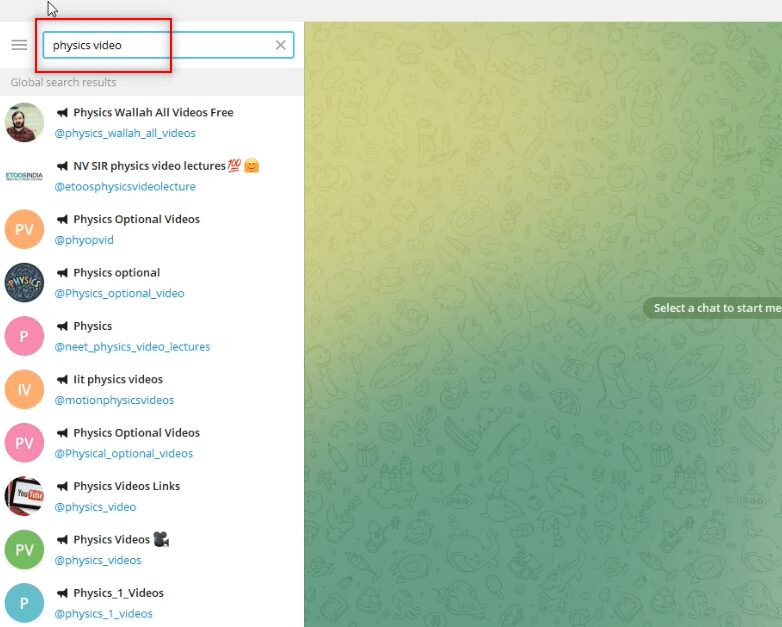
4. Претражите налоге у левом окну прозора и изаберите налог са којег желите да преузмете видео.
Напомена: Физика опциона са именом налога @Пхисицс_оптионал_видео је изабрана у сврху објашњења.
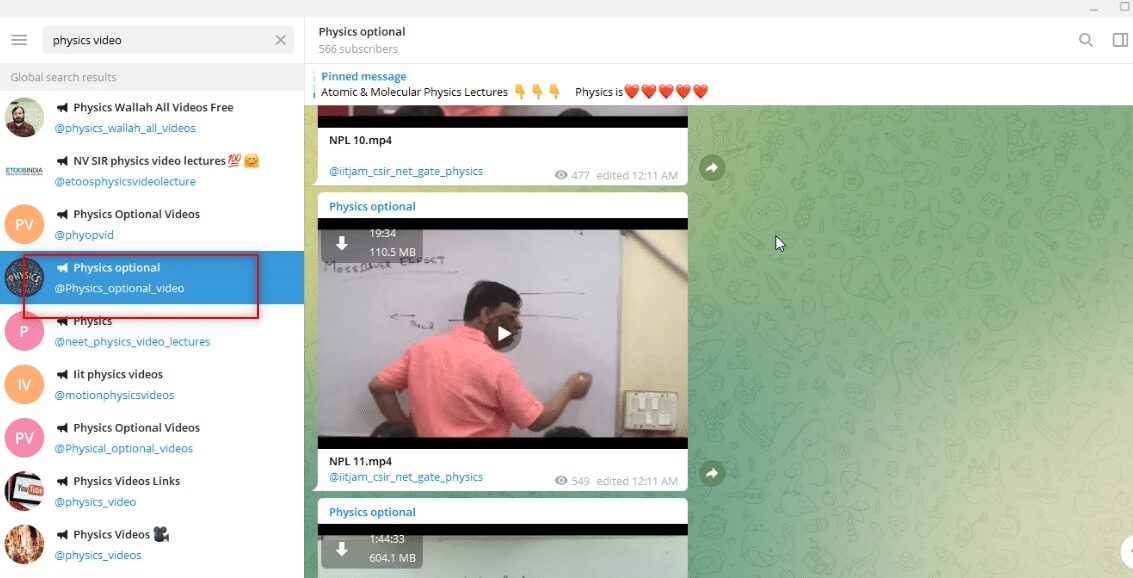
5. Преузмите потребан видео тако што ћете кликнути на дугме са стрелицом надоле доступно на врху видеа.
Напомена: Видео датотека НПЛ 11.мп4 се преузима са опционог налога за физику ради објашњења.
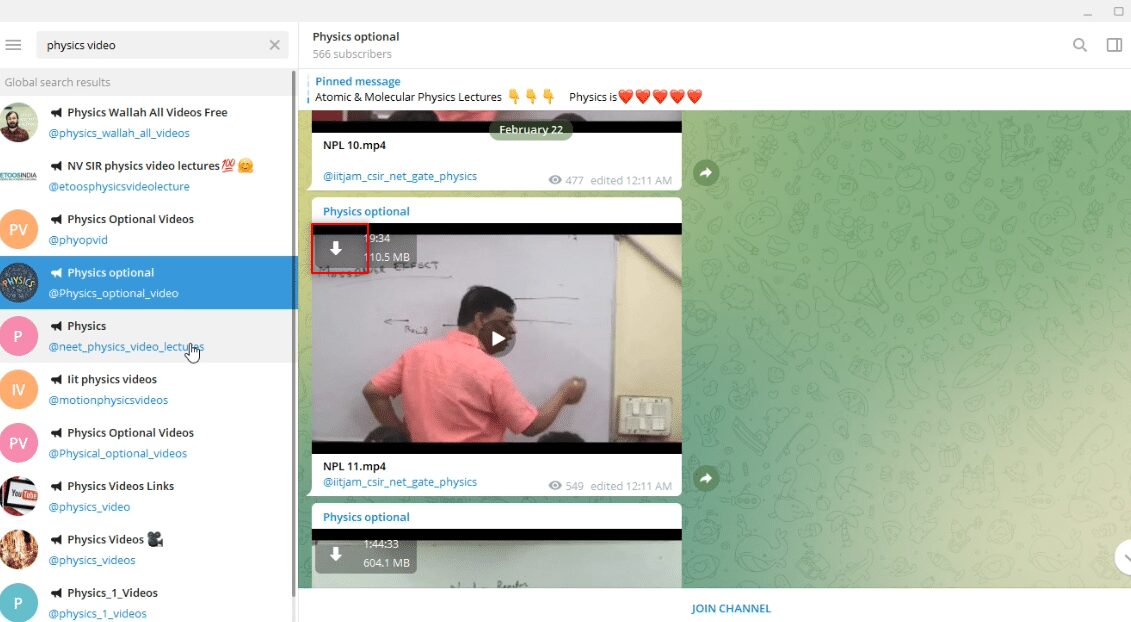
6. Након што кликнете на дугме за преузимање приказано стрелицом надоле, преузимање видеа ће почети. Сачекајте да се процес заврши и можете погледати преузету датотеку.
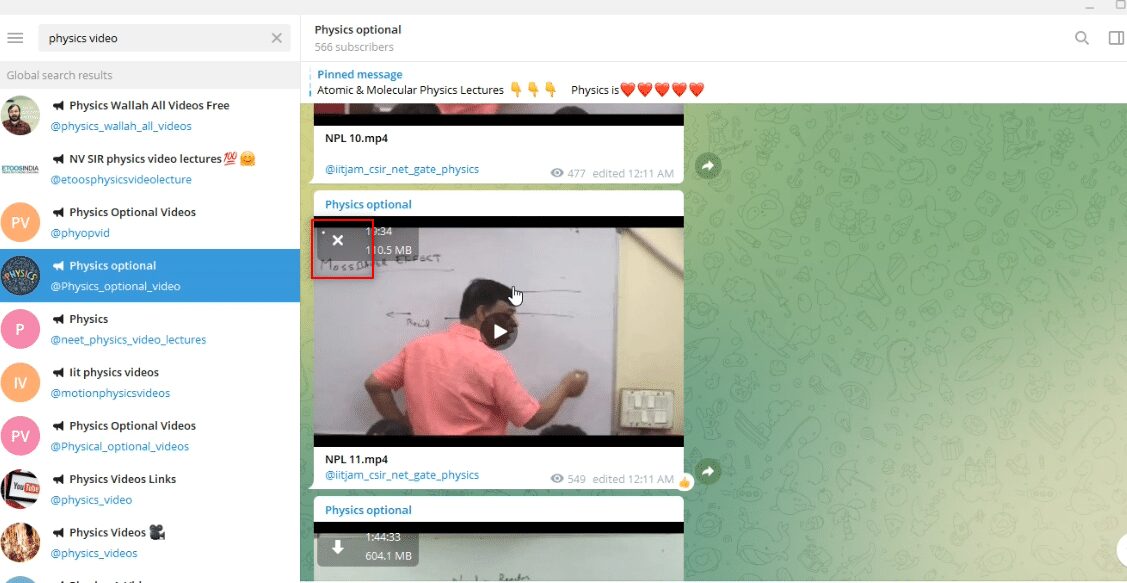
7. Ако желите да погледате опцију прегледа видео снимка, кликните на дугме за репродукцију доступно у центру видеа. У овом приказу можете добити мало информација о видео снимку, као што су квалитет видеа, јасноћа звука итд.
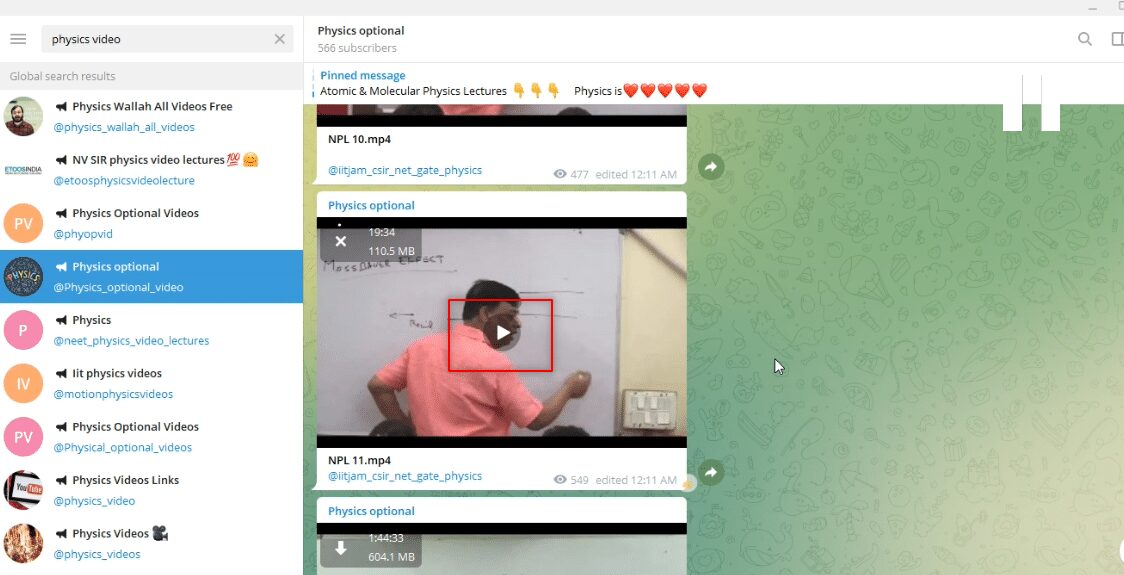
Корак ИИ: Погледајте видео у апликацији Телеграм
Кораци описани у наставку вам омогућавају да погледате видео у самој апликацији Телеграм и користите апликацију као апликацију за видео плејер.
1. Након што је видео преузет, можете кликнути на дугме за репродукцију преузетог видеа и погледати своју датотеку у самој апликацији Телеграм.
Напомена: Опција преузимања ће нестати из видео снимка и трајање видеа ће бити доступно на врху, што указује да је датотека преузета.
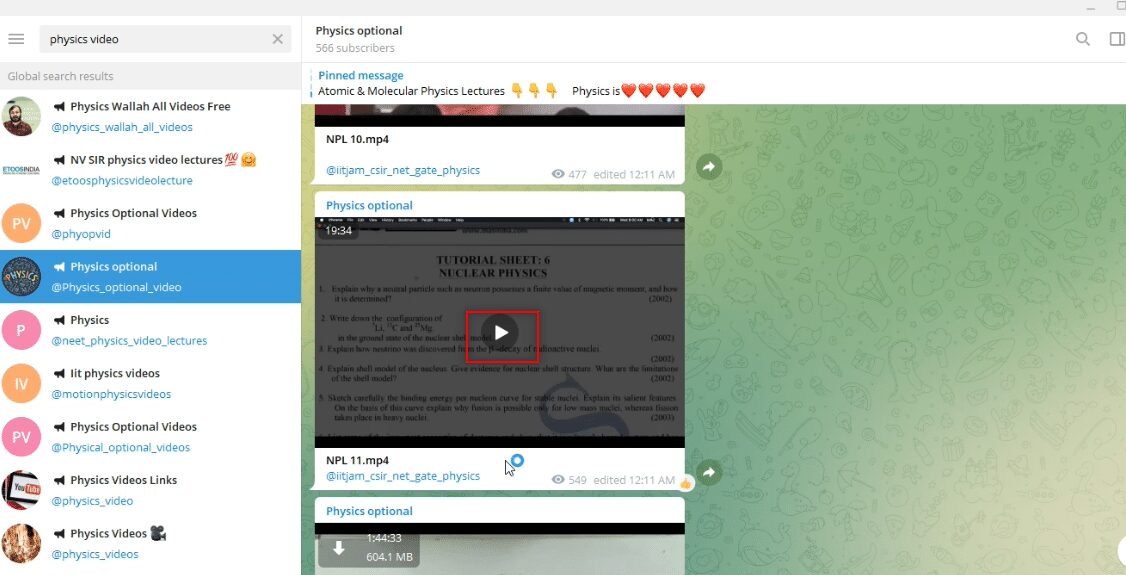
2. Можете да видите видео датотеку у режиму целог екрана тако што ћете кликнути на опцију целог екрана означену иконом целог екрана која је доступна на дну видеа.
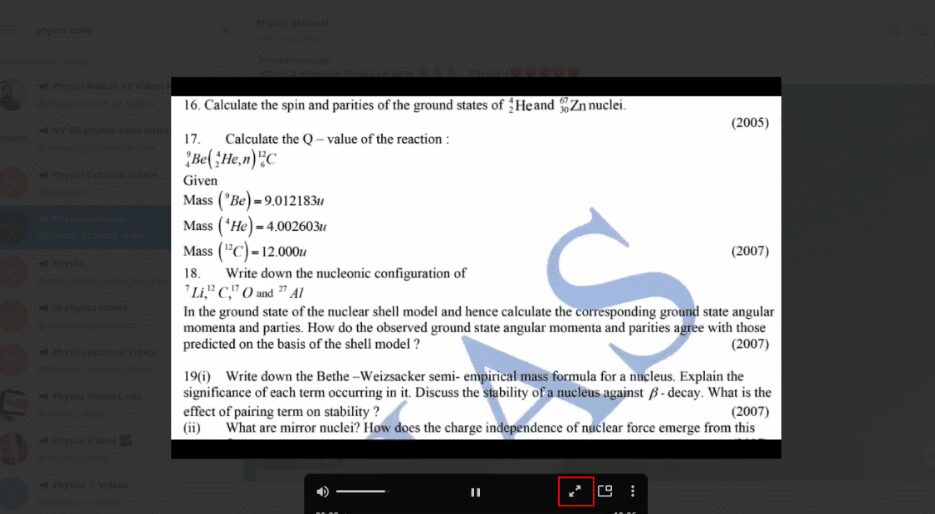
3. Да бисте изашли из видео датотеке у апликацији Телеграм, кликните на опцију затварања означену иконом затварања или к на врху видеа.
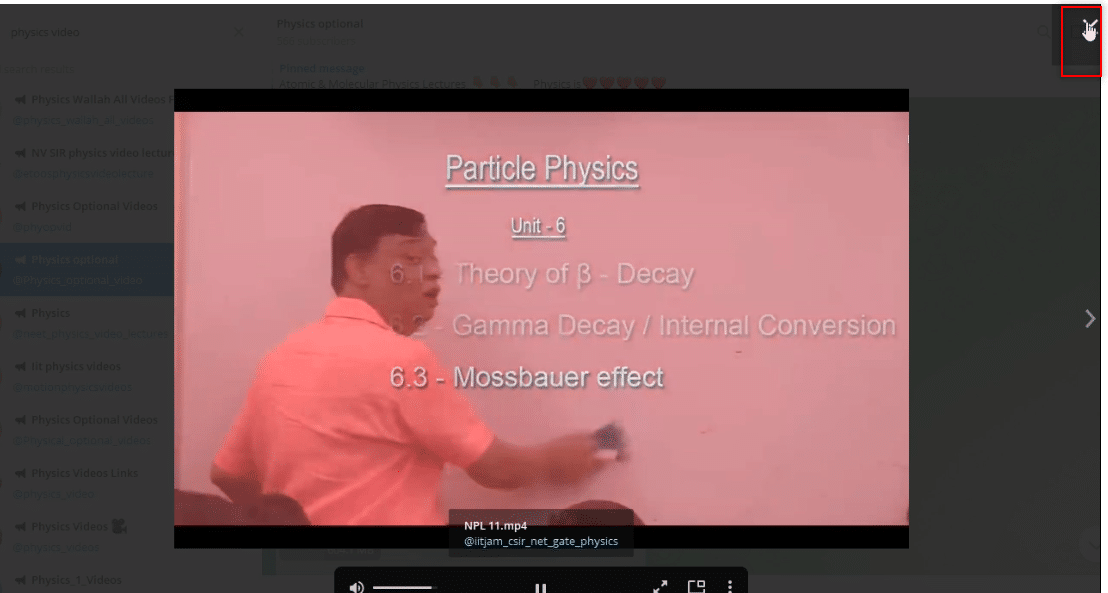
Корак ИИИ: Погледајте видео као датотеку
Кораци објашњени у наставку вам омогућавају да гледате видео помоћу било које апликације Видео Плаиер на рачунару. Другим речима, то би вам омогућило да погледате преузети видео као и било коју другу датотеку у вашем систему.
1. Отворите Виндовс Екплорер на рачунару и идите до фасцикле Преузимања.
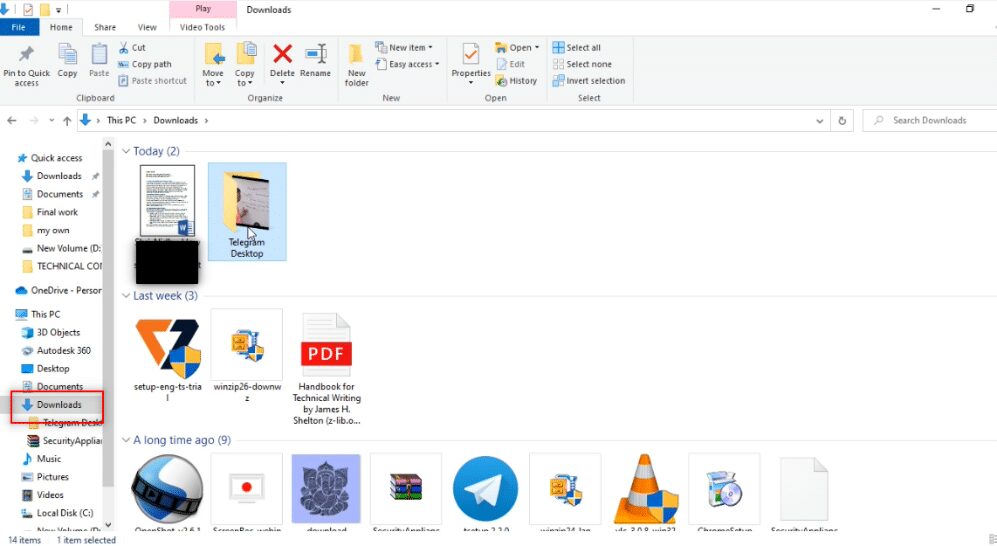
2. Пронаћи ћете фасциклу Телеграм Десктоп креирану у овој фасцикли чим започнете процес преузимања било ког видеа из апликације Телеграм.
Напомена: Наћи ћете некомплетну датотеку чим започнете процес преузимања било ког видеа у апликацији Телеграм. Овде можете видети датотеку НПЛ 11.мп4 у формату који се не може репродуковати у фасцикли Телеграм Десктоп.
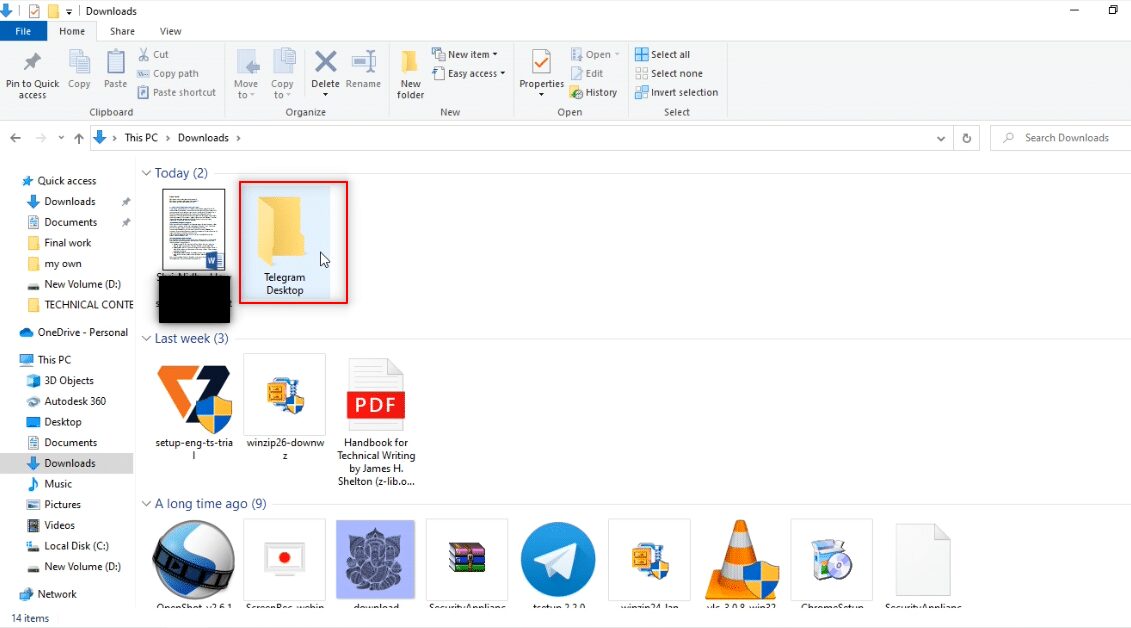
3. Отворите фасциклу Телеграм Десктоп и на том месту ћете пронаћи преузети видео. У овој фасцикли ћете пронаћи НПЛ 11.мп4.

4. Датотеку можете погледати у било којој апликацији Видео Плаиер која је доступна на вашем рачунару.
Напомена: Овде је ВЛЦ Медиа Плаиер изабран у сврху објашњења.
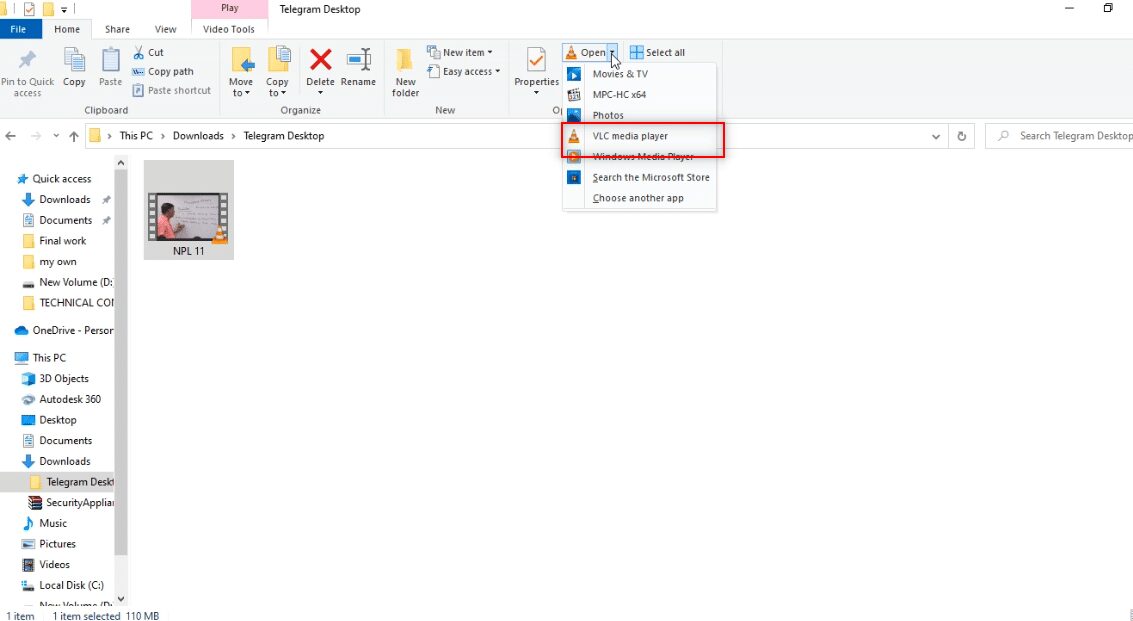
Корак ИВ: Сачувајте видео на другом месту
Кораци наведени у наставку ће објаснити начин чувања датотеке на другој локацији на вашем рачунару, а не у назначеној фасцикли. То значи да ће вам омогућити да сачувате видео датотеку на било којој другој локацији. Ако вам се не свиђа одредишна локација видео датотеке, односно Телеграм Десктоп, онда можете да сачувате видео на жељеној локацији.
1. Пре него што почнете да преузимате видео, кликните десним тастером миша на видео датотеку која је доступна као порука на налогу.
Напомена: Икона за преузимање је доступна у видео датотеци на овом налогу што указује да видео датотека за сада није преузета.
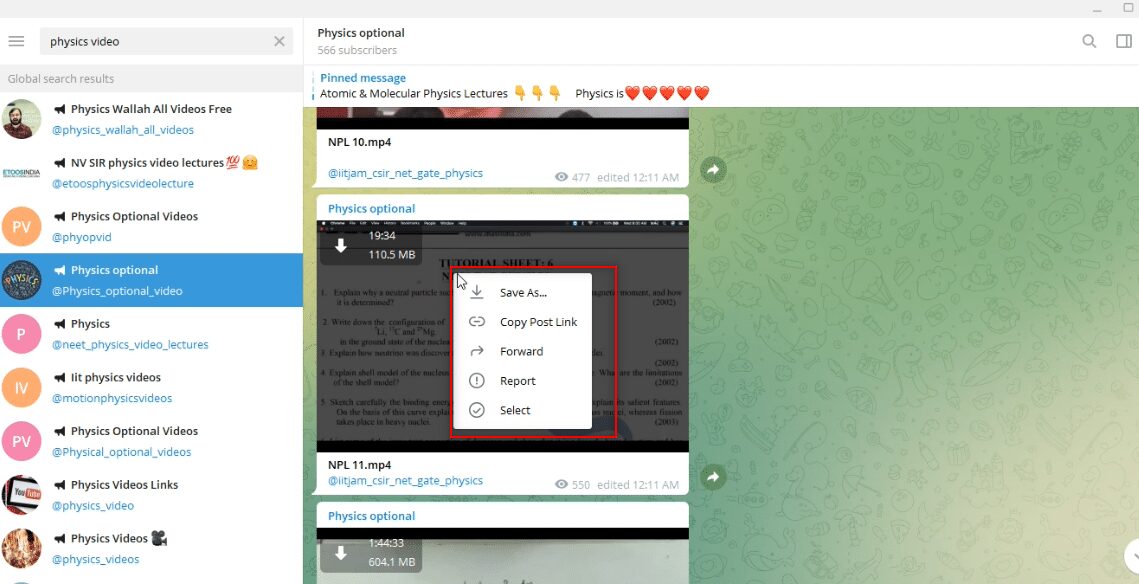
2. У доступном падајућем менију изаберите опцију Сачувај као да бисте сачували видео датотеку.
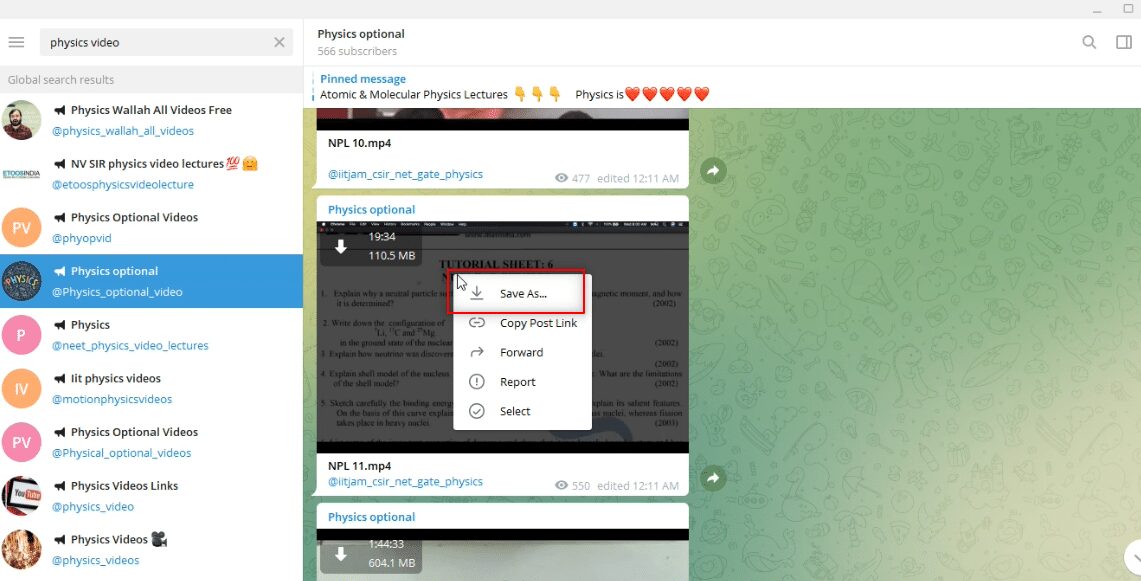
3. У прозору који је доступан за чување датотеке, изаберите фасциклу у коју желите да сачувате свој видео из левог окна прозора.
Напомена: Фасцикла Десктоп је изабрана као одредишна фасцикла за чување видео записа у сврху објашњења.
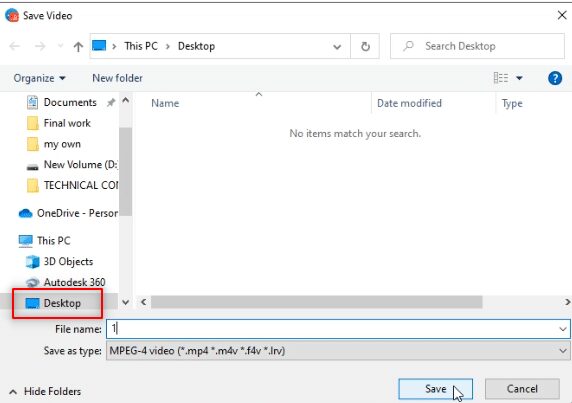
4. На траци предвиђеној за чување датотеке унесите ново име видео датотеке.
Напомена: Овде се 1пхи уписује као име видео датотеке.
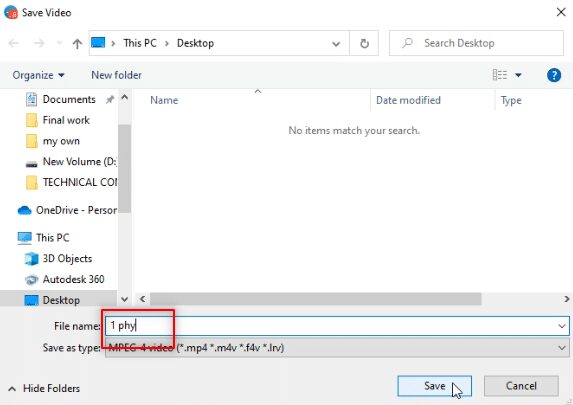
5. Кликните на дугме Сачувај у прозору да бисте сачували видео датотеку у фасцикли коју сте изабрали.
Напомена: Овде је видео 1пхи.мп4 сачуван у фасцикли Десктоп.
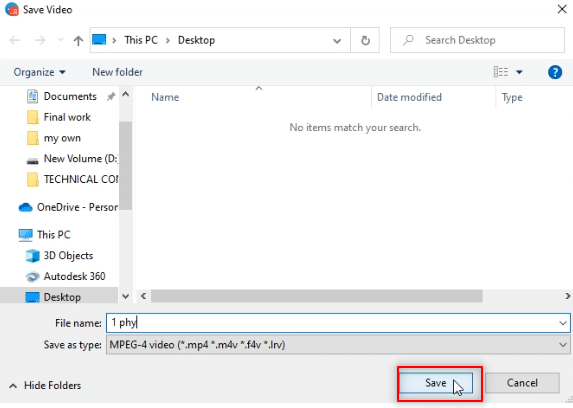
6. Сада можете да видите датотеку 1пхи.мп4 у фасцикли Десктоп користећи било коју апликацију Видео Плаиер на рачунару.
Напомена: Алтернативно, можете преименовати преузету видео датотеку у Телеграм Десктоп фолдер и преместити је у било коју фасциклу у коју желите да сачувате видео.
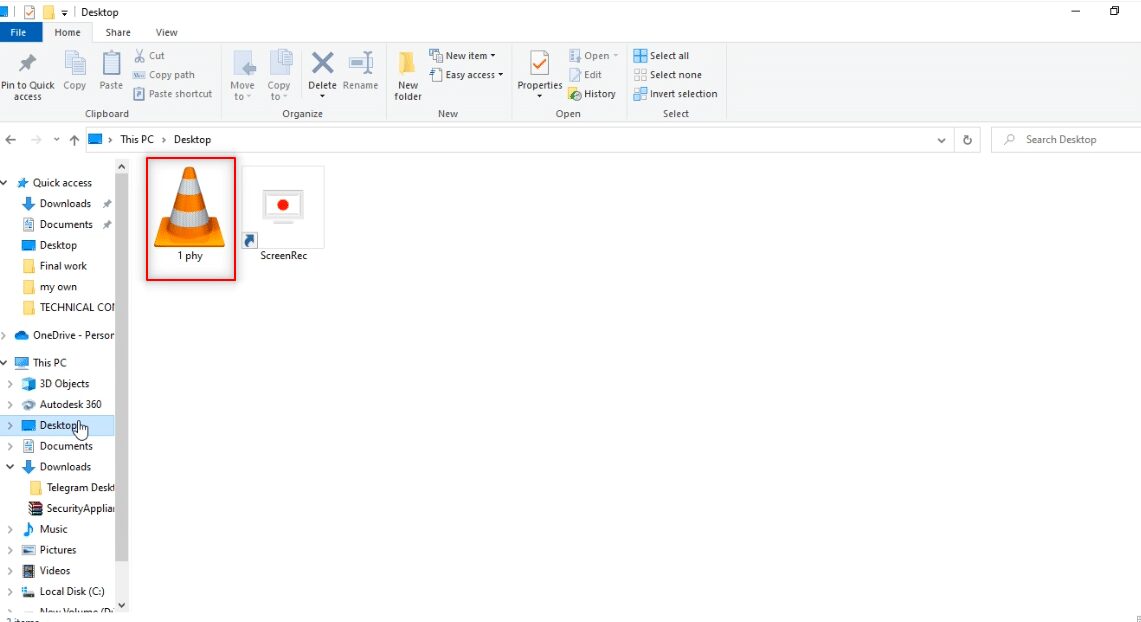
Метод 2: Преко алата треће стране
Телеграму је потребан Видео Довнлоадер који може брзо да преузме Телеграм видео датотеке. То је онлајн услуга која помаже у преузимању телеграм датотека са лакоћом и ХД квалитетом. Да бисмо то урадили, потребан нам је бот да конвертује видео датотеку у корисну адресу везе и поуздан програм за преузимање видео записа. За процес можете користити описани видео преузимач.
1. У траци за претрагу апликације Телеграм укуцајте @Филес2ЛинкПроБот да бисте командовали боту.
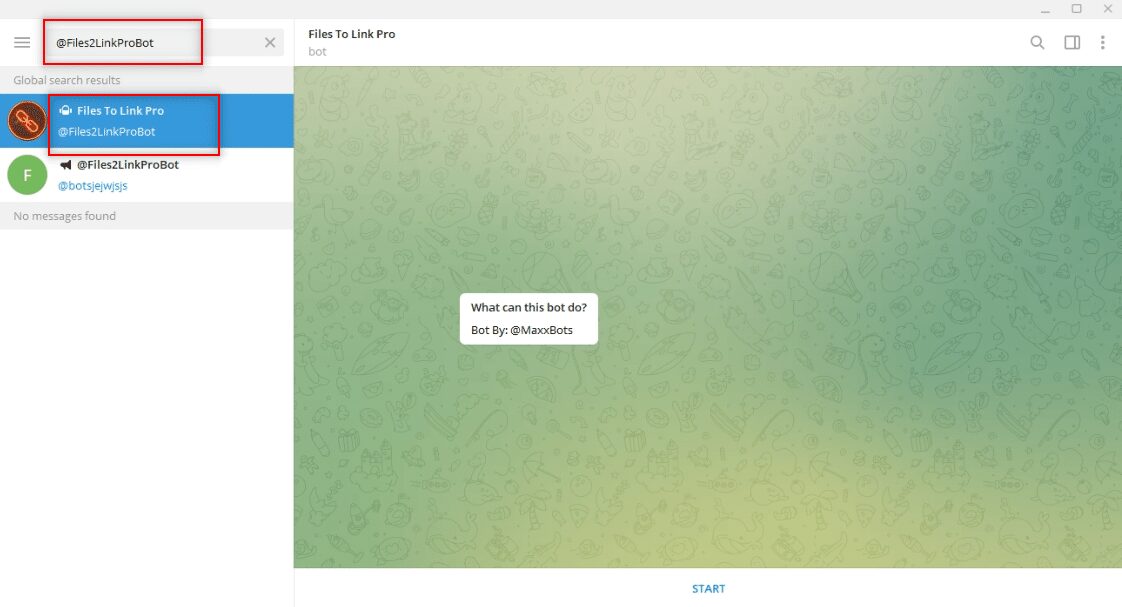
2. Кликните на СТАРТ на дну налога у боту. Кликните на прозор ПРИДРУЖИ СЕ КАНАЛУ и кликните на ПРИДРУЖИ СЕ КАНАЛУ на дну налога канала.
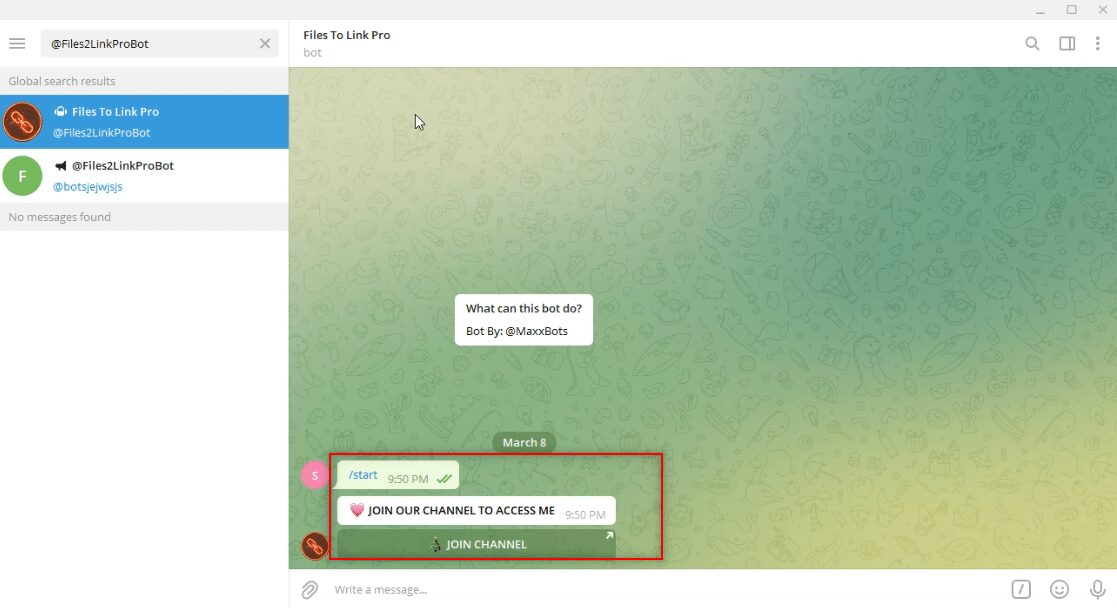
3. Изаберите било коју видео датотеку и кликните десним тастером миша на њу. Из опција у падајућем менију изаберите опцију Проследи.
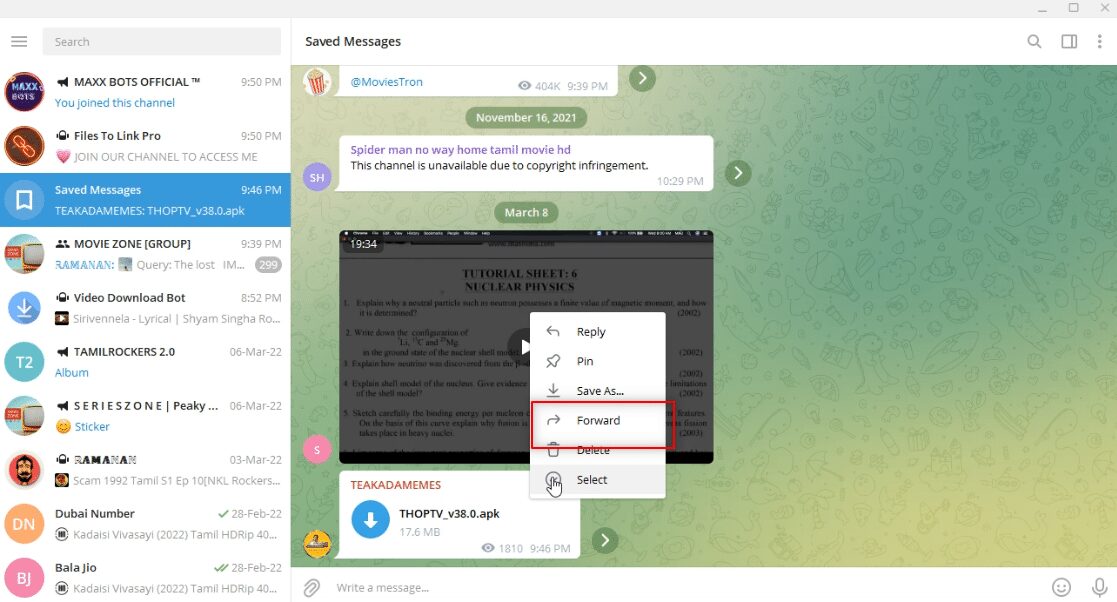
4. На приказаном екрану изаберите Филес То Линк Про бот као примаоца и притисните тастер Ентер.
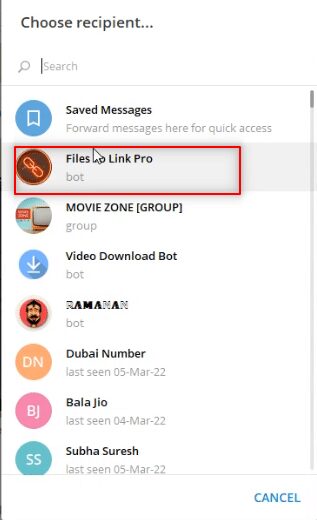
5. Сачекајте неколико минута и добићете поруку од бота за послату видео датотеку.
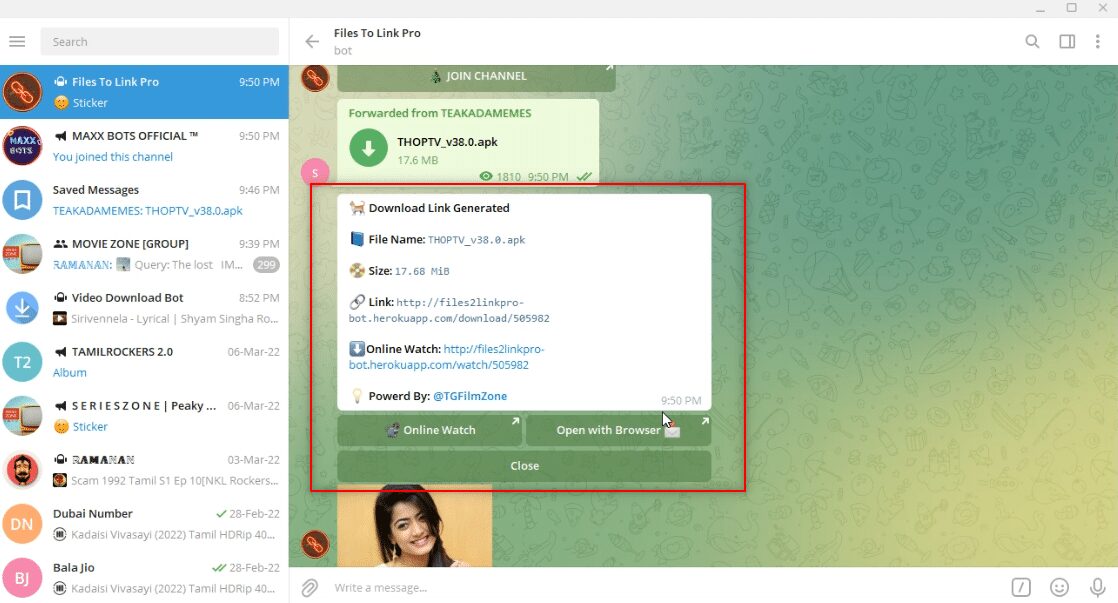
6. У примљеној поруци кликните на Линк: доступно. Добићете тренутну поруку Текст копиран у клипборд као поруку потврде.
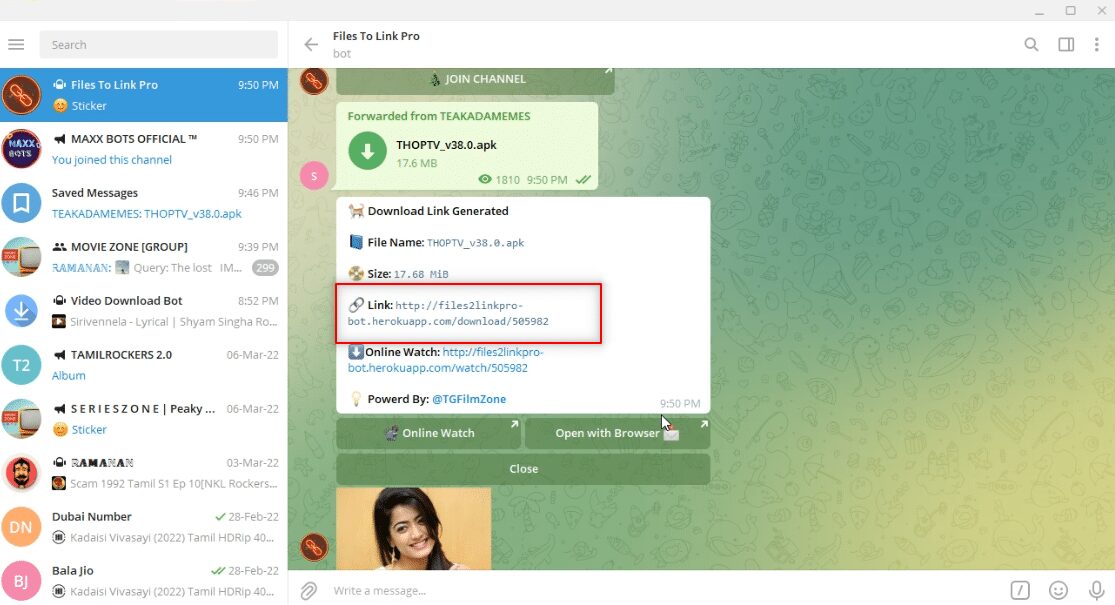
7. Отворите свој веб претраживач и потражите Телеграм Видео Довнлоадер и кликните на први резултат претраге.
Напомена: Алтернативно можете користити ПастеДовнлоад да бисте отворили програм за преузимање видеа који је означен Телеграмом.
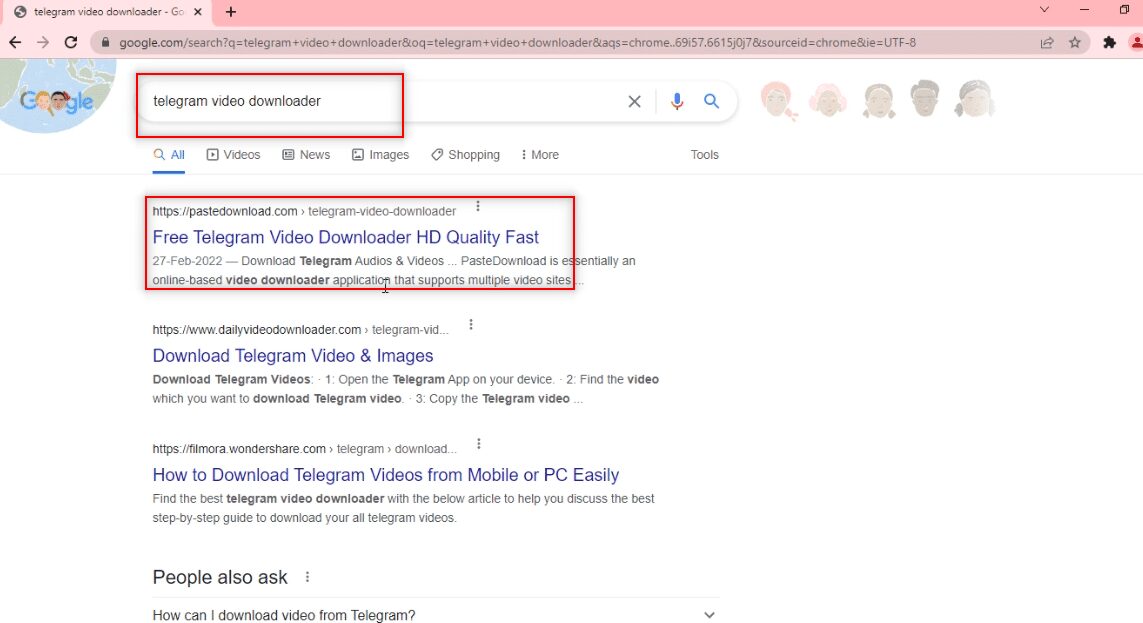
8. У пружену траку за претрагу, налепите везу копирану из Телеграма, истовремено притискајући тастере Цтрл+ В.
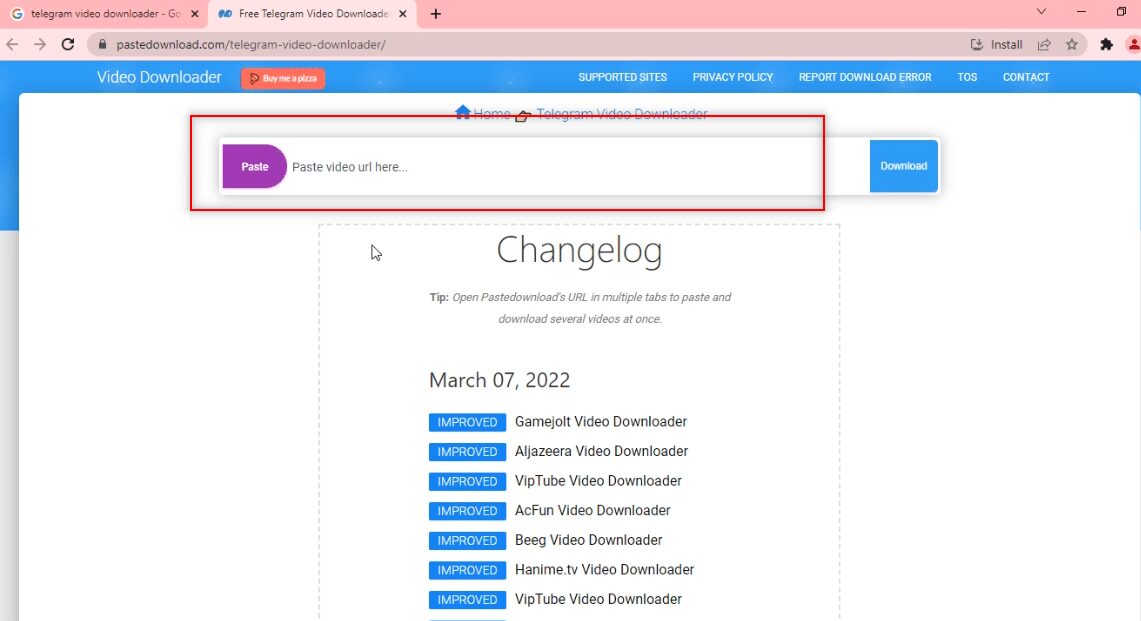
9. Сачекајте да се процес преузимања заврши и добићете датотеку за преузимање на дну. Кликните на дугме Преузми да бисте преузели своју видео датотеку.
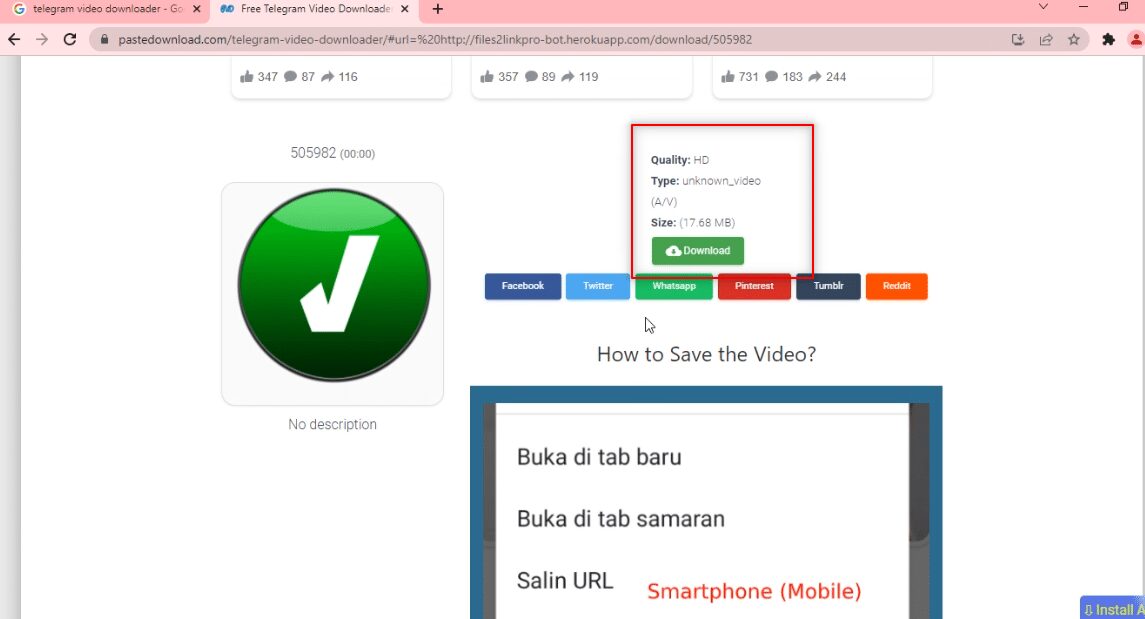
Метод 3: Преко екстензија претраживача
Овај начин омогућава преузимање видео датотеке само једним кликом. Ово користи веб претраживач за потребе преузимања. Метода користи бот да конвертује видео датотеку у везу коју може да користи веб претраживач.
1. У траци за претрагу апликације Телеграм укуцајте @Филес2ЛинкПроБот да бисте командовали боту.
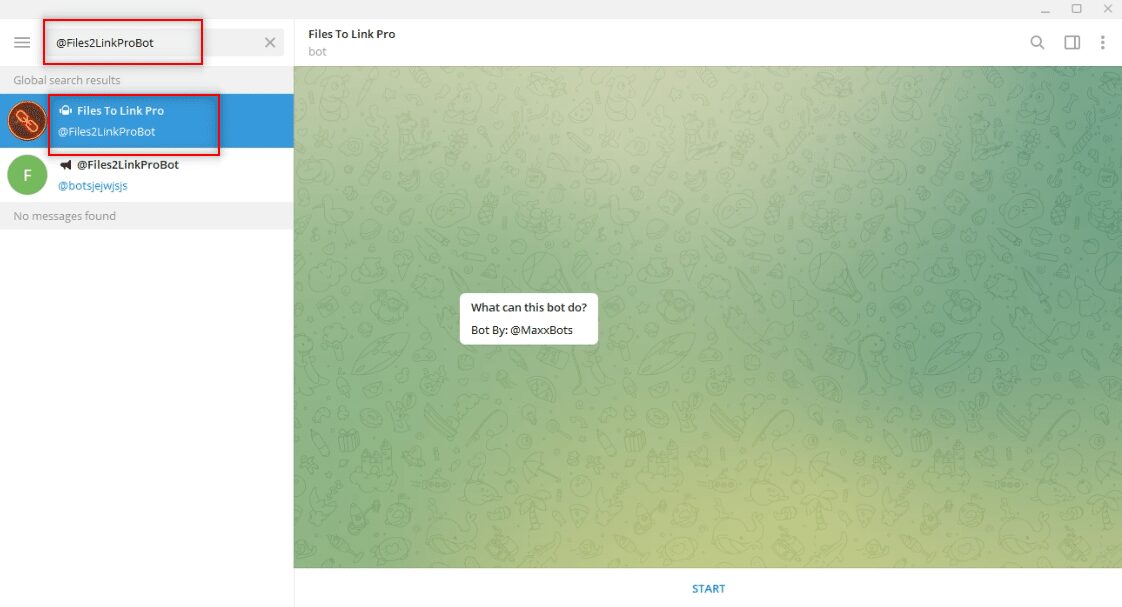
2. Кликните на СТАРТ на дну налога у боту. Кликните на прозор ПРИДРУЖИ СЕ КАНАЛУ и кликните на ПРИДРУЖИ СЕ КАНАЛУ на дну налога канала.
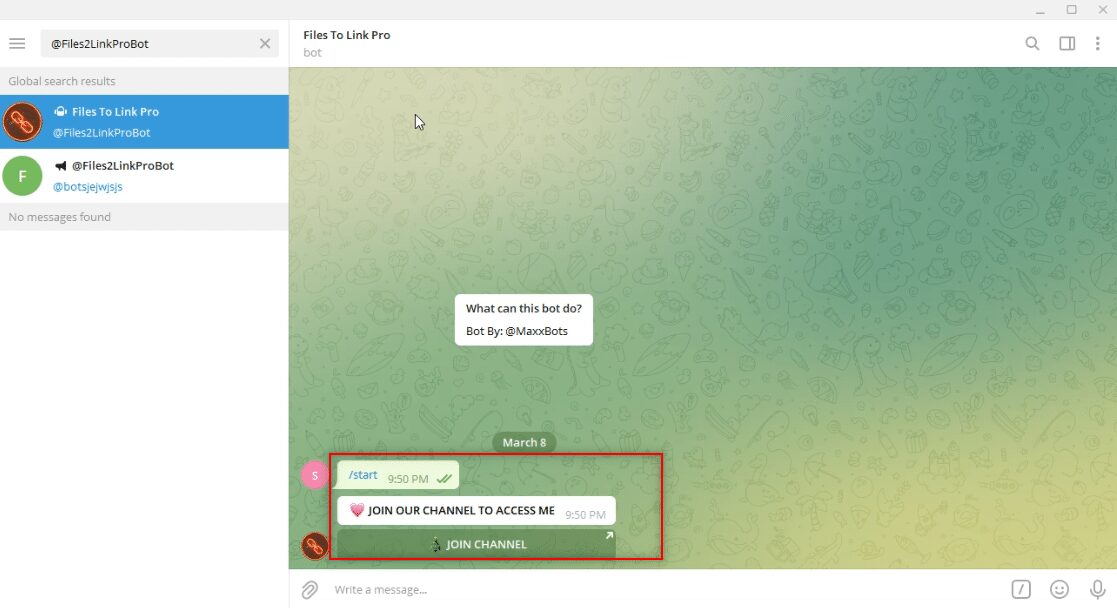
3. Изаберите било коју видео датотеку и кликните десним тастером миша на њу. Из опција у падајућем менију изаберите опцију Проследи.
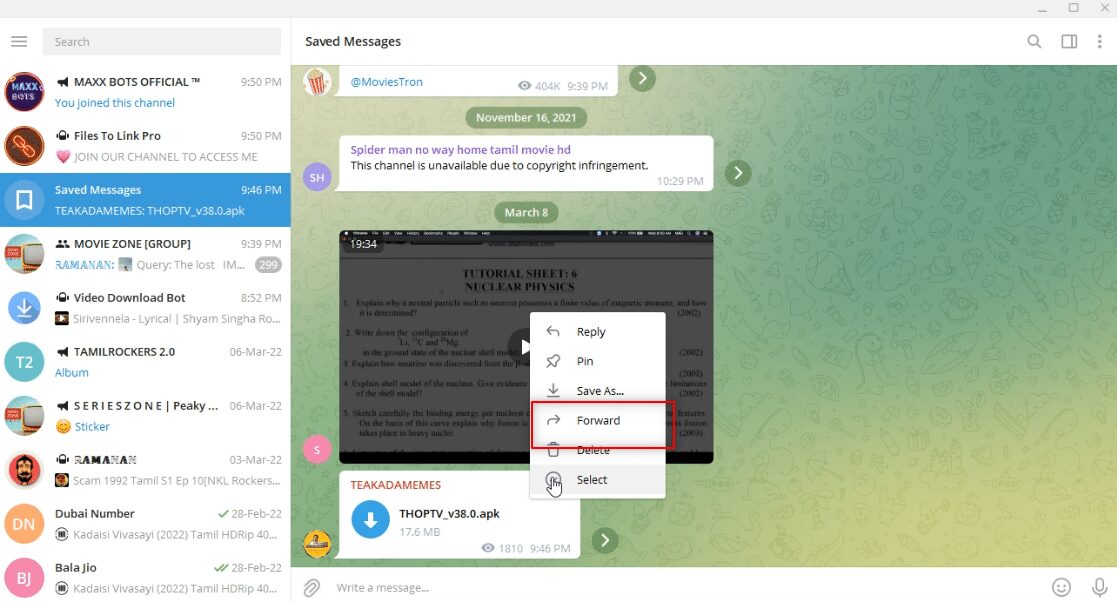
4. На приказаном екрану изаберите Филес То Линк Про бот као примаоца и притисните тастер Ентер.
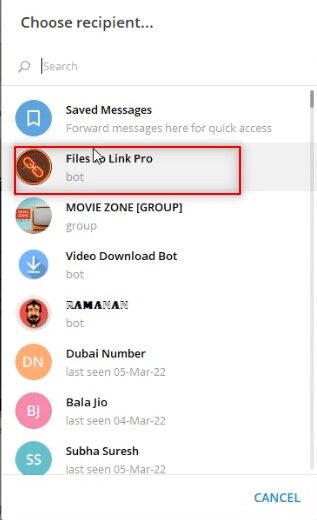
5. Сачекајте неколико минута и добићете поруку од бота за послату видео датотеку.
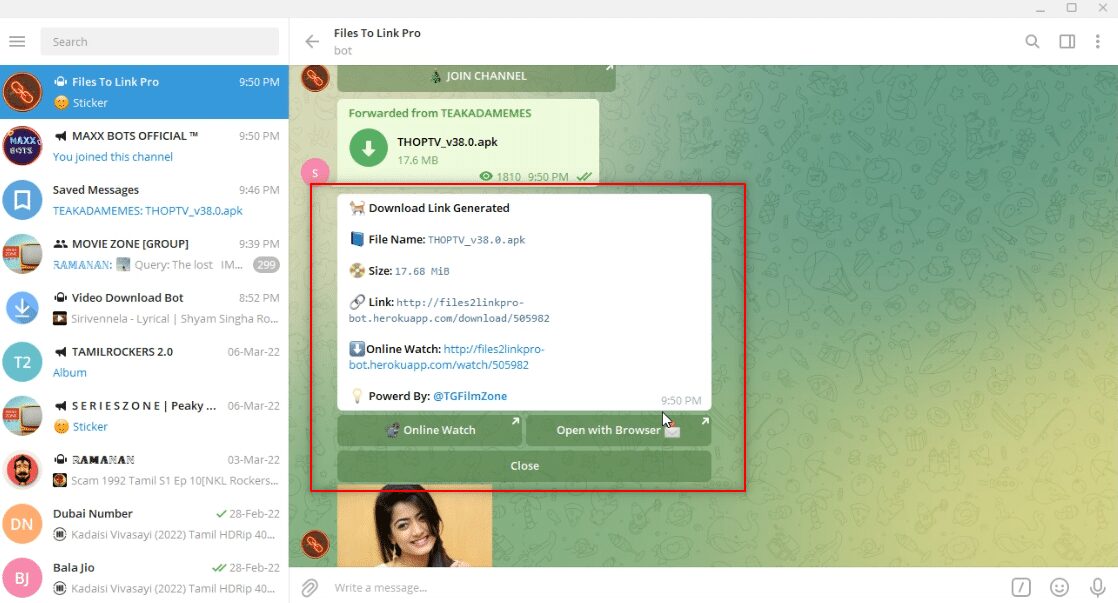
6. У поруци од бота видећете везу под називом Отвори помоћу претраживача испод поруке. Кликните на њега да бисте покренули процес преузимања датотеке.
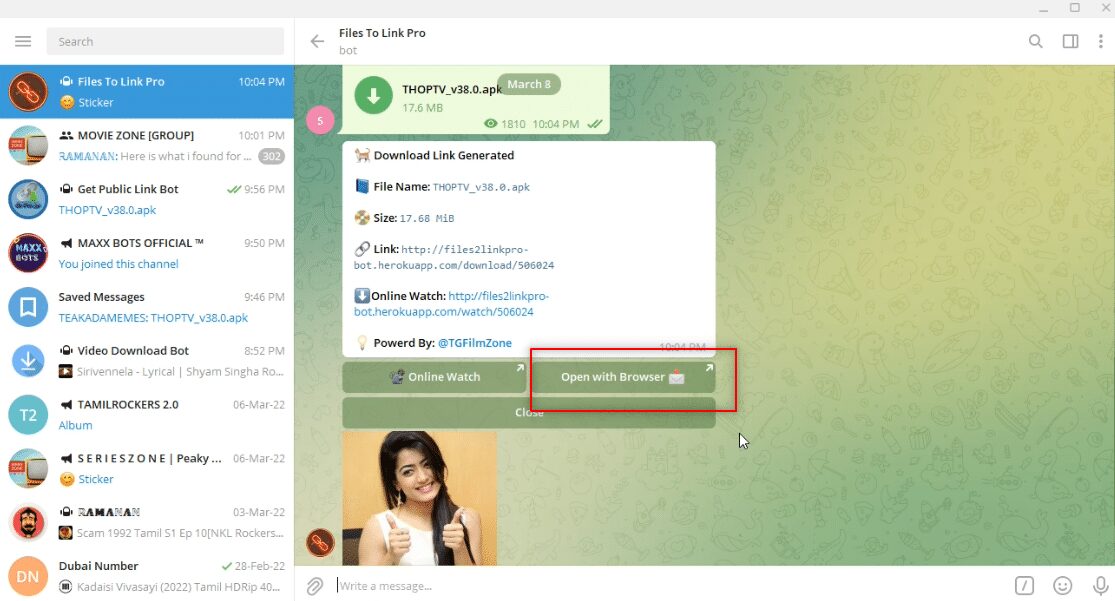
7. У следећем прозору кликните на ОТВОРИ и сачекајте да се датотека преусмери на ваш веб претраживач, као што је Гоогле Цхроме.
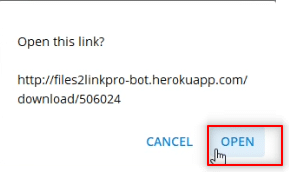
8. Након неког времена, видео ће бити преузет на дну екрана вашег веб претраживача и биће доступан у офлајн режиму.
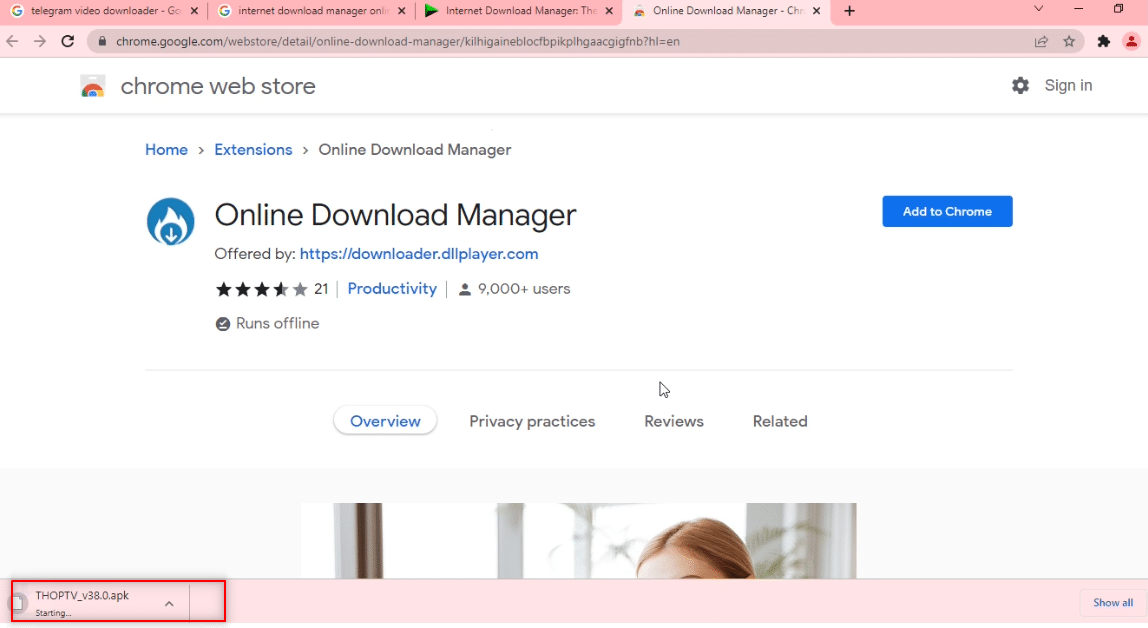
Метод 4: Преко Телеграм Бота
Овај метод се може користити за преузимање великих датотека, јер користи бот који конвертује видео датотеку у датотеку за преузимање. Другим речима, то чини телеграм датотеку веб датотеком која се може преузети само једним кликом.
1. Потражите јавну везу за преузимање у траци за претрагу апликације Телеграм.
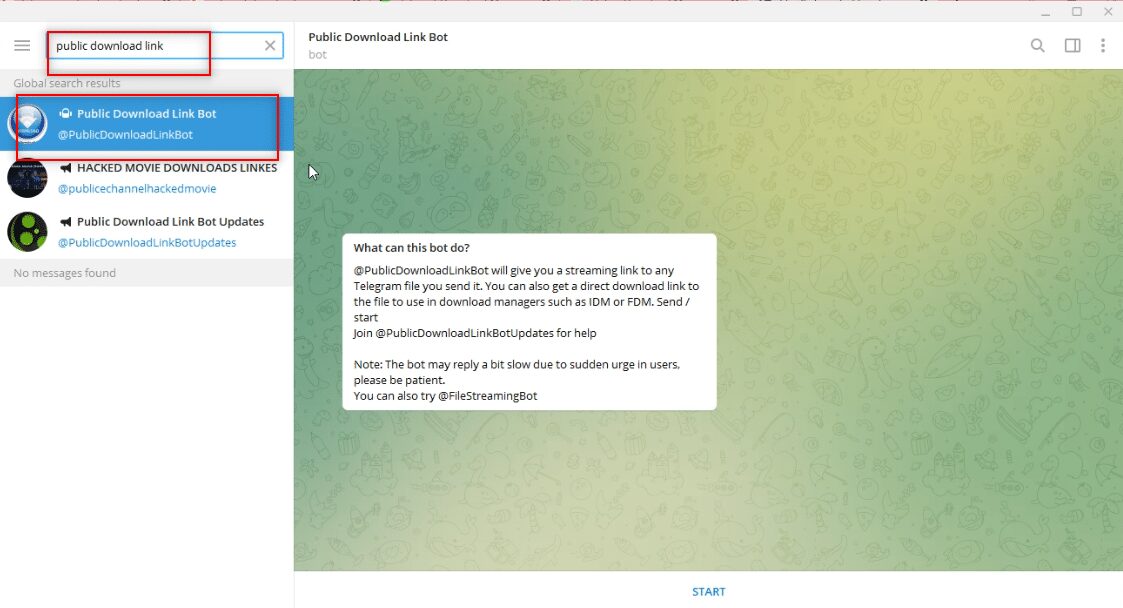
2. Кликните на опцију СТАРТ да бисте покренули бот.
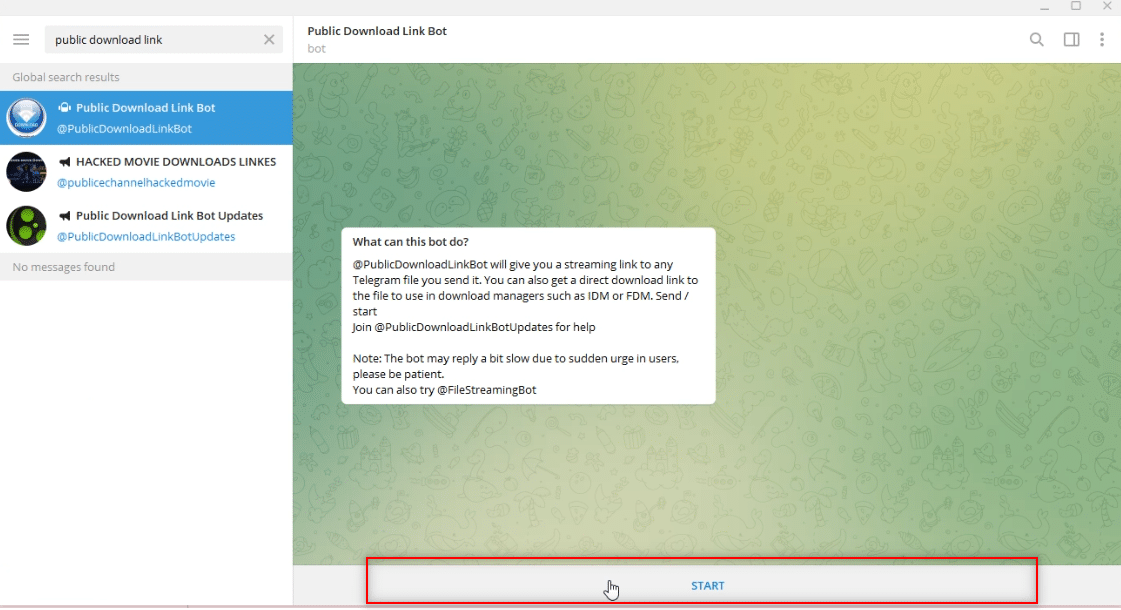
3. Придружите се групи @ПТГПројецтс да бисте користили бота тако што ћете кликнути на ПРИДРУЖИ СЕ КАНАЛУ на дну групе.
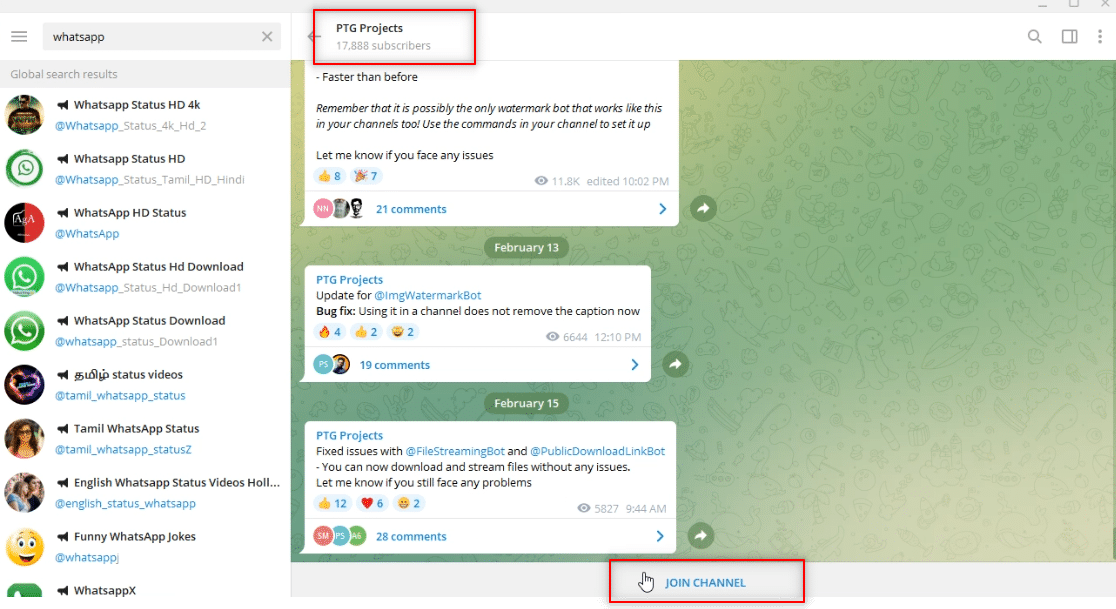
4. Изаберите видео датотеку и кликните десним тастером миша на њу. Из опција приказаних у падајућем менију кликните на опцију Проследи.
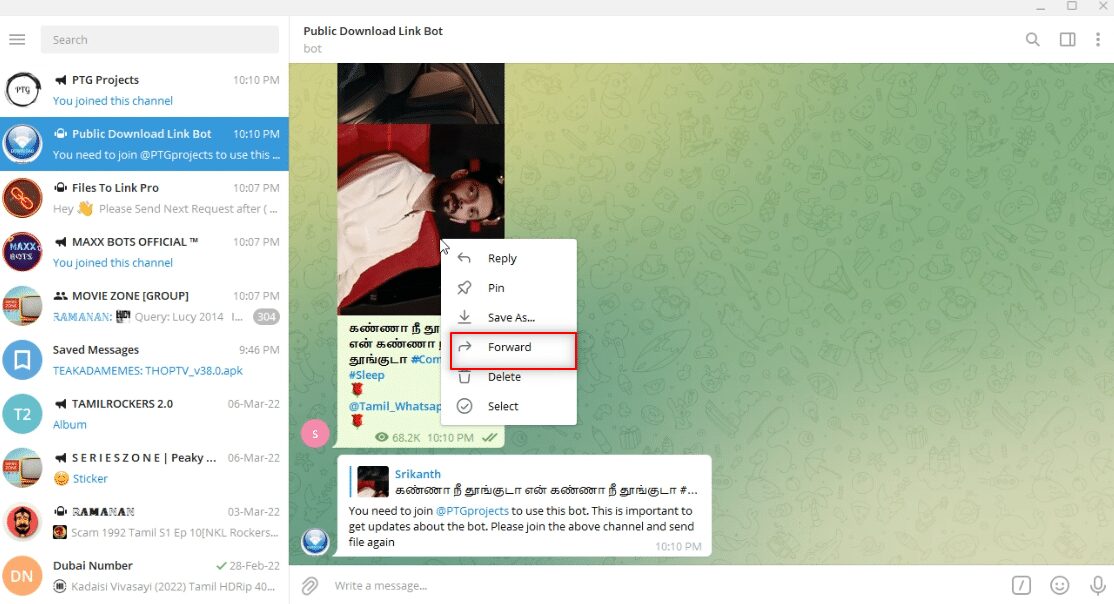
5. У следећем прозору изаберите Публиц Довнлоад Линк Бот на листи тако што ћете кликнути на њега.
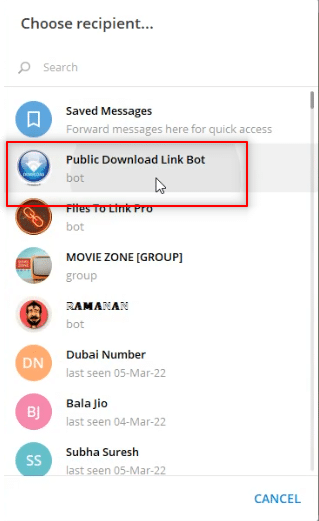
6. Притисните тастер Ентер и сачекајте неко време. Добићете поруку од бота са веб везом. Кликните на њу да бисте отворили везу у веб претраживачу.
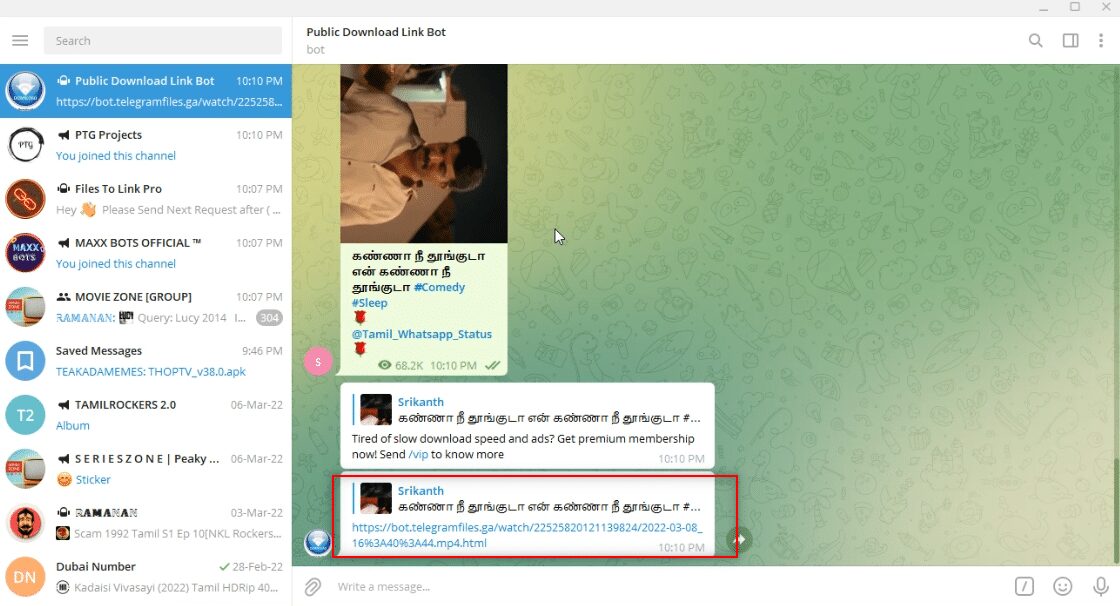
7. Након што се веза учита, скролујте надоле да бисте пронашли дугме ДОВНЛОАД доступно у претраживачу. Кликните на њега да бисте преузели своју видео датотеку.
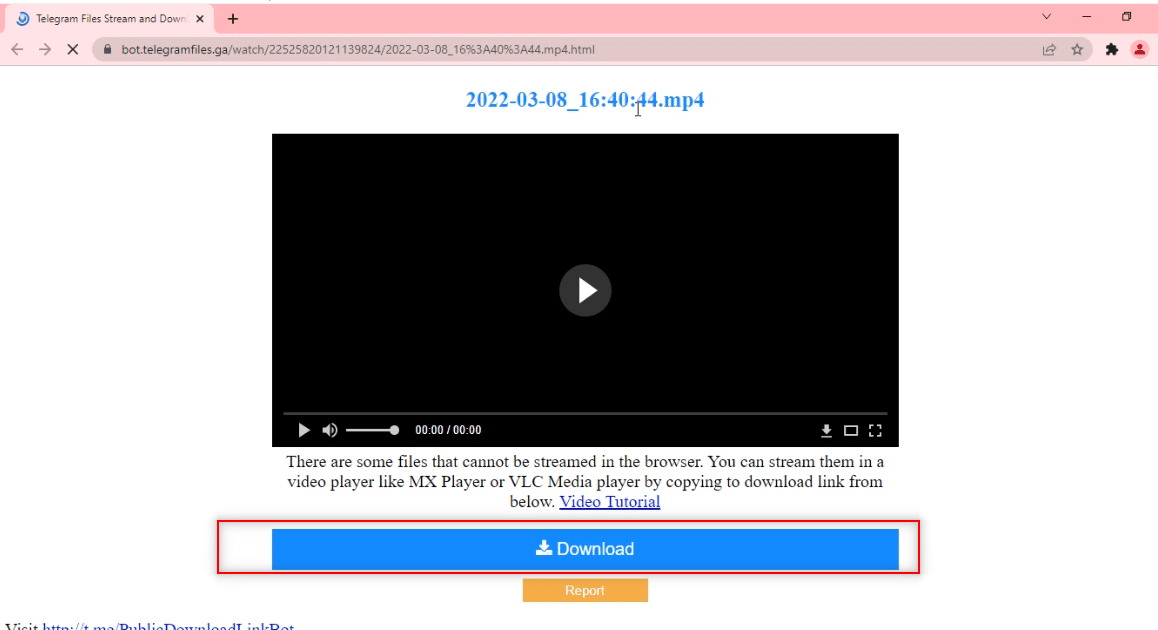
Метод 5: Преко веб локација друштвених медија
Овај одељак ће вам представити метод преузимања видео записа са других веб локација друштвених медија на рачунар помоћу апликације Телеграм. Овај метод вам омогућава да брже и квалитетније преузимате видео записе.
1. Потражите @ВидеоДовнлоадБот на траци за претрагу апликације Телеграм.
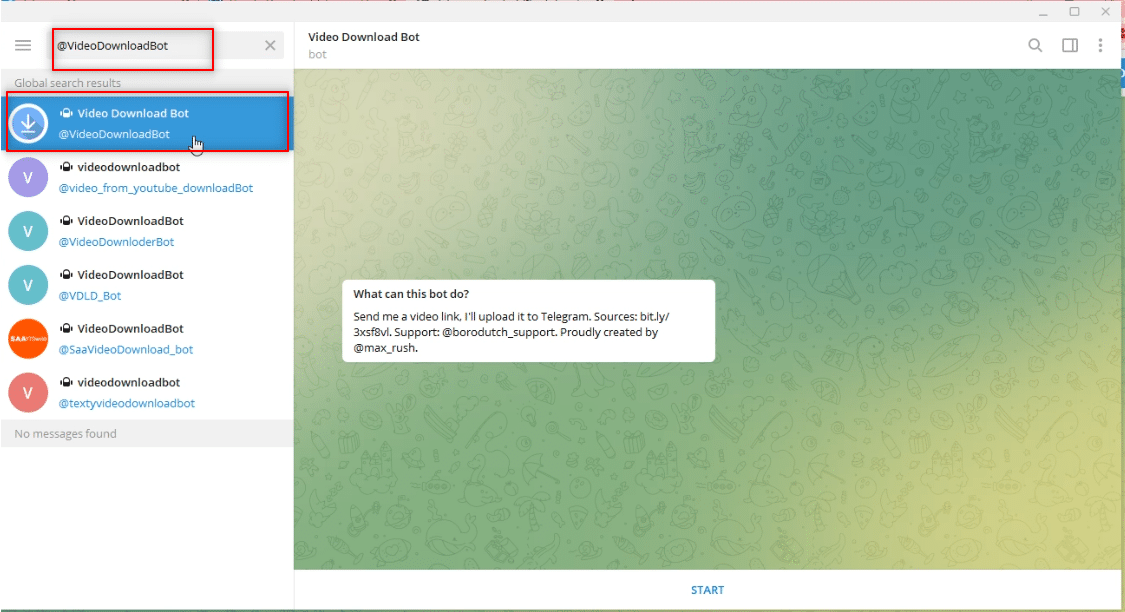
2. Кликните на СТАРТ који се налази на дну екрана у апликацији да бисте покренули операције бота.
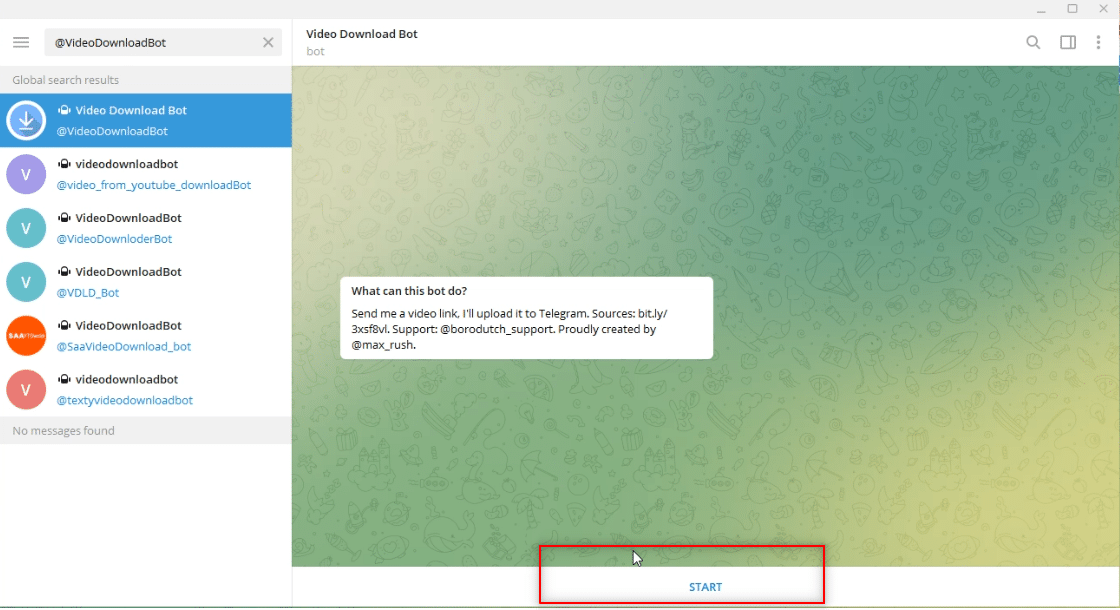
3. Копирајте везу или УРЛ адресу видео записа који желите да преузмете са траке доступне на врху.
Напомена: У сврху објашњења, ИоуТубе видео се узима у обзир.
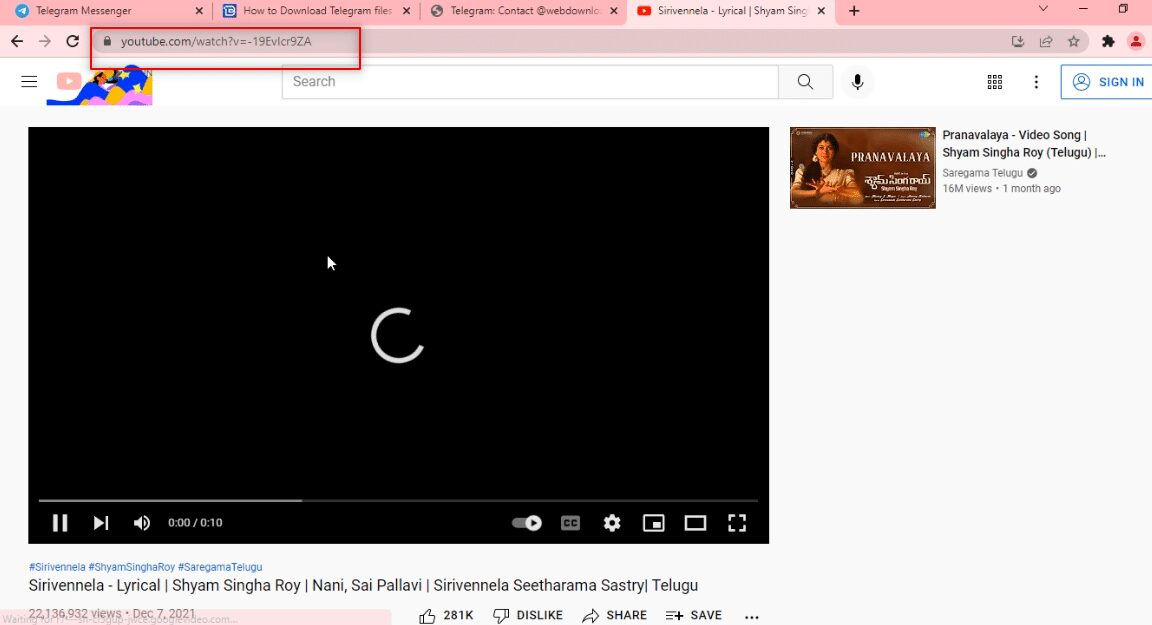
4. Налепите везу у траку за поруке која се налази у апликацији Телеграм за налог бот као што је приказано.
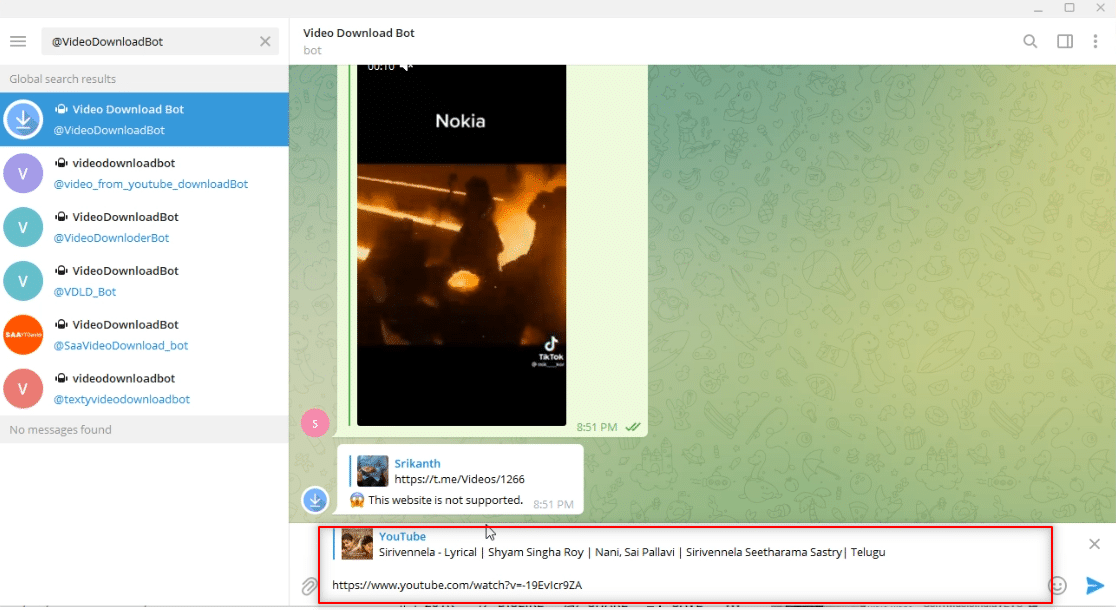
5. Притисните Ентер да започнете процес. Сачекајте док бот не изврши операције.
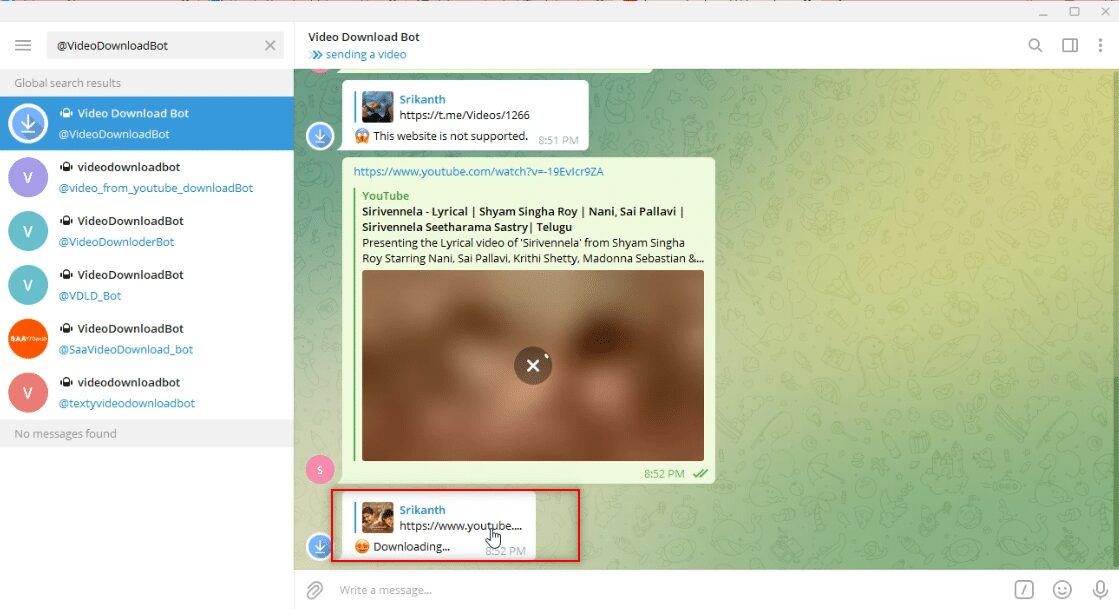
6. Након што се процес заврши, добићете поруку Преузимање је завршено! ИоуТубе видео је сада у формату за преузимање као порука на налогу бота. Кликните на икону за преузимање да бисте преузели видео.
Напомена: Видео би се преузео тренутно и у вишем квалитету.
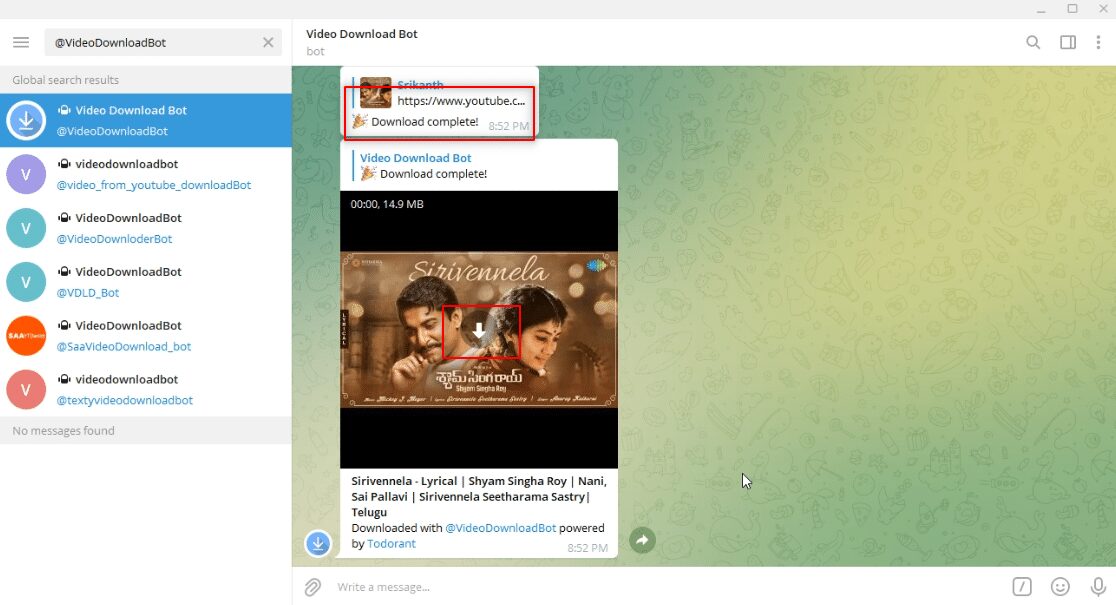
***
Главна сврха овог чланка је да вам пружи увид у апликацију Телеграм и одговори на питања о преузимању видео записа. У овом чланку сте наишли на услове како да преузмете Телеграм видео записе. Слободно оставите своје драгоцене предлоге и упите у вези са темом у одељку за коментаре.

